Google Chrome on yksi yleisimmin käytetyistä selaimista ympäri maailmaa, koska se tarjoaa suorituskykyä muihin selaimiin verrattuna. Se kuitenkin käyttää paljon järjestelmän resursseja ja voi olla ajoittain viivästynyt verkkosivuja selattaessa. Selauskokemuksen parantamiseksi Chrome tarjoaa vaihtoehtoja selaimen mukauttamiseen. Mutta nämä Chromen tarjoamat lisäominaisuudet ja parannukset eivät ole oletuksena käyttäjän käytettävissä. Nämä Chromen kokeelliset ominaisuudet ovat piilotettuja, ja niitä voi käyttää Chromen lippujen kautta.
Tasainen vieritys on yksi sellaisista Chromen kokeellisista ominaisuuksista, jotka voidaan ottaa käyttöön tai poistaa käytöstä Chrome liput. Tämän ominaisuuden avulla voit vierittää ja selata sivun sisältöä sujuvasti. Jos huomaat, että verkkosivun vieritys on viivästynyt tai Internetissä on nykivää animaatiota, sinun on otettava käyttöön tämä sujuva vieritysominaisuus.
Jos huomaat tämän pätkivän animaation Chromessa selatessasi verkkosivustoa, lue tämä artikkeli. Tässä olemme selostaneet vaiheet sujuvan vierityksen ottamiseksi käyttöön / poistamiseksi käytöstä Chromessa kaikilla verkkosivustoilla.
MAINOS
Vaiheet sujuvan vierityksen ottamiseksi käyttöön tai poistamiseksi käytöstä Chromessa
1. Käynnistä Google Chrome selain.
Kirjoita osoitepalkkiin chrome://liput ja osui Tulla sisään avain.

2. Käytössä Kokeellinen ominaisuussivu, tyyppi tasainen vieritys yläreunan hakukentässä, joka on merkitty nimellä Etsi lippuja.
Tulet näkemään Tasainen vieritys ominaisuus hakutuloksissa.
3. Vieressä Tasainen vieritys lippu, löydät pudotusvalikon.
Napsauta tätä pudotusvalikkoa ja valitse vaihtoehto Käytössä ottaaksesi ominaisuuden käyttöön tai Liikuntarajoitteinen vaihtoehto, jos haluat poistaa tämän ominaisuuden käytöstä.
4. Heti kun valitset yhden vaihtoehdoista vaaditun asetuksen perusteella, a Käynnistä uudelleen -painike tulee näkyviin oikeaan alakulmaan.
Napsauta tätä Käynnistä uudelleen -painiketta, jotta sujuvasti vierivä lippu tulee voimaan.
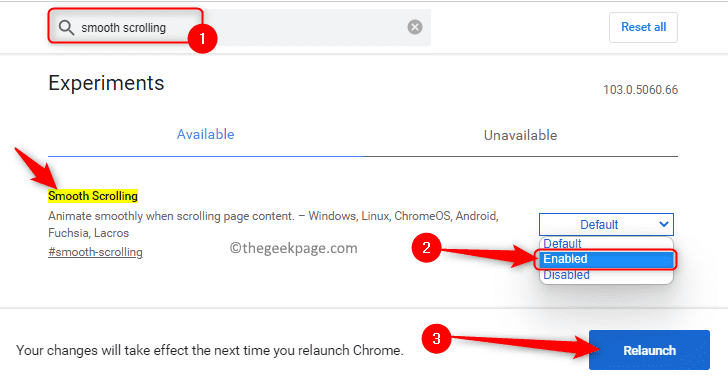
5. Nyt Chrome käynnistyy uudelleen ja avaa kaikki aiemmin avaamasi verkkosivut.
Tarkista, onko sujuvan vierityksen lippu tullut voimaan, kun selaat sivuston sisältöä.
Se siitä!
Kiitos kun luit.
Toivomme, että tämä artikkeli on auttanut sinua ottamaan käyttöön tai poistamaan käytöstä sujuvan vieritysominaisuuden Google Chromessa. Kommentoi alle ja kerro meille mielipiteesi tästä aiheesta.
Vaihe 1 - Lataa Restoro PC Repair Tool täältä
Vaihe 2 - Napsauta Aloita skannaus löytääksesi ja korjataksesi kaikki tietokoneongelmat automaattisesti.


